Når du finjusterer utskriftsinnstillingene for Bandicam, kan det være en feilmelding: Kunne ikke initialisere kodeken. Hva skal være årsakene og hvordan fikse jeg problemet? Akkurat som informasjonen om feilmeldingen, er den relatert til kodeken til innstillingene. Selvfølgelig kan du laste ned den kompatible kodeken som en feilsøking. Dessuten kan du også bruke Bandicam-alternativet til innspilling av skjerm etter ønske. Bare lær mer informasjon om de 4 beste løsningene som ikke kan initialiseres codec i Bandicam fra artikkelen nå.
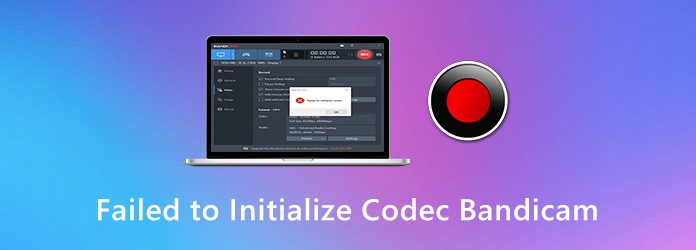
Når du har Windows 10 Ultimate N eller KN, kan du laste ned Microsoft Media Feature Pack for å fikse mislyktes i å initialisere codec for Bandicam. Her er trinnene du bør følge.
Trinn 1: Bare lær mer informasjon om Windows 10-versjonen før du laster ned den relaterte Microsoft Media Feature Pack. Hvis du bruker Windows 10 N-utgaver, må du installere annen programvare fra Microsoft eller andre relaterte selskaper for å ha denne kommunikasjonsfunksjonaliteten.
Trinn 2: Naviger til innstillinger og velg Apper og funksjoner alternativ fra Apps fane. Etter det kan du få tak i Valgfrie funksjoner og velg Legg til en funksjon alternativet for å finne Media Feature Pack i listen over tilgjengelige valgfrie funksjoner.
Trinn 3: Etter det kan du laste ned den relaterte videokodekene for å fikse. Kunne ikke initialisere kodeken for Bandicam. Etter at du har installert Media Feature Pack, kan det være flere apper som kan installeres fra Store for å gjenvinne ytterligere Windows 10-funksjonalitet.
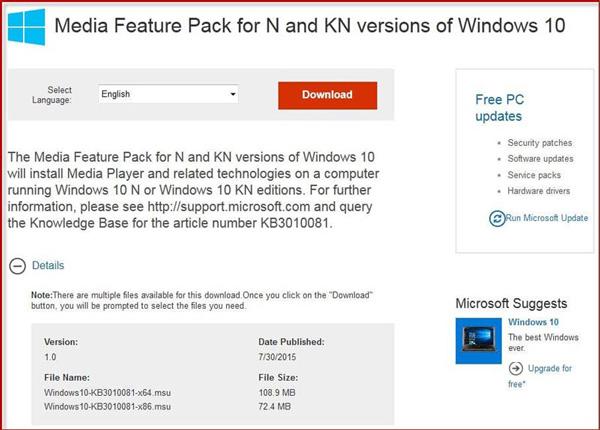
Hvis du allerede har lastet ned Microsoft Media Feature Pack, bør du avinstallere eller installere grafikkdriveren på datamaskinen din for å kontrollere om den fungerer for at initialiseringen av kodeken for Bandicam ikke klarte.
Trinn 1: Gå til Start-menyen på Windows 10, du kan skrive inn Enhetsbehandler og trykke på Enter på tastaturet for å gå inn i Enhetsbehandlingsvinduet på Windows 10 i samsvar med det.
Trinn 2: Etter det kan du finne grafikkortet og høyreklikke på ikonet for å vise alternativene. Klikk på Avinstaller enheten alternativet for å fjerne grafikkortet før en ny installasjon.
Trinn 3: Du må installere datamaskinen på nytt for å bruke endringene. Det vil begynne med å installere den grafiske driveren på nytt når du har startet datamaskinen på nytt for å fikse kodeken for at initialiseringen av kodeken for Bandicam ikke klarte.
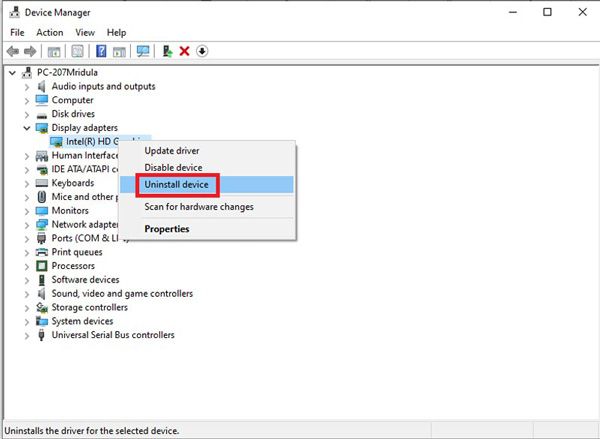
Hvis du var en tekniker og ganske kjent med videokodeken, kan du også aktivere FFmpeg-samlingen for å bli kvitt problemet for å ikke kunne initialisere codec for Bandicam uten å laste ned ekstra codec.
Trinn 1: Lag en tom fil for å holde skriptkoden.
mkdir / hjem / pi / verktøy
cd / hjem / pi / verktøy
sudo nano ffmpeg-install.sh
Trinn 2: Etter det kan du klippe ut og lime inn skriptkoden i filen. Da kan du lagre resultatet. Merk skriptfilen som kjørbar med følgende kodek i FFmpeg.
sudo chmod + x ffmpeg-install.sh
Trinn 3: Nå kan du kjøre skriptet med superbrukerrettigheter ved hjelp av sudo-kommandoen for å fikse det mislykkede å initialisere kodeken for Bandicam.
sudo ./ffmpeg-install.sh
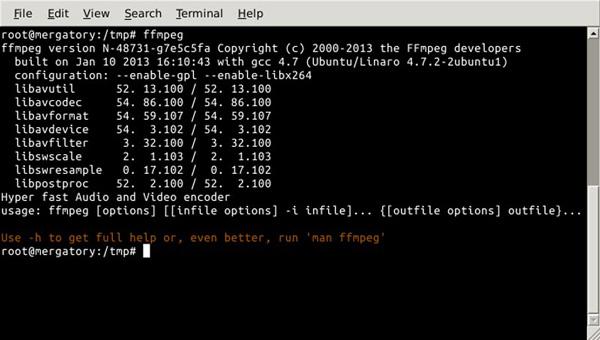
Er det en enkel løsning for å fikse den mislykkede initialiseringen av kodeken innen Bandicam-problemet? Selvfølgelig kan du velge Bandicam-alternativet til innspillingsskjerm med ønsket videokodek og kvalitet. AnyMP4 Screen Recorder er en allsidig skjermopptaker som lar deg ta video, lydfiler og ta stillbilder raskt.
Sikker nedlasting
Sikker nedlasting
Trinn 1: Last ned og installer Bandicam-alternativet, start programmet på datamaskinen din. Velg Videoopptaker -knappen fra hovedgrensesnittet for å velge ønsket kodingsområde med Custom alternativ. Du kan selvfølgelig også velge Full alternativet for å ha en fullskjermopptak.

Trinn 2: Etter det kan du også aktivere System lyd og juster lydvolumet. Deretter kan du legge til mikrofonlyden i opptaksfilen i Mikrofon alternativ. Du kan også åpne kameraet på innsiden for å ta opp bilder og ta bilder.

Trinn 3: Når du har klikket på REC -knappen, begynner den å registrere skjermaktivitetene. Når du får ønsket filer, kan du klikke på Stopp for å forhåndsvise filen og lagre innspillingen på datamaskinen.
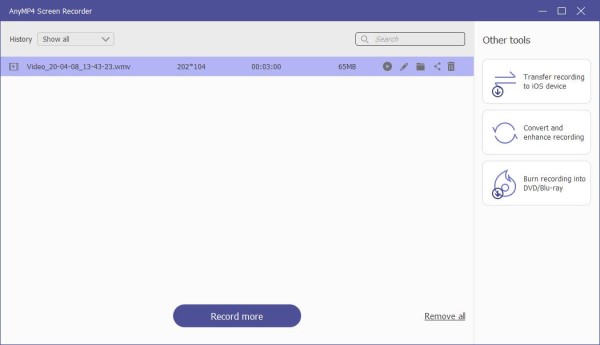
Nedlasting av ekstra mediepakke for å fikse Kunne ikke initialisere Codec for Bandicam?
Hvis du ikke kjenner den relaterte Microsoft Media Feature Pack, er det et alternativ du kan laste ned for å fikse, klarte ikke å initialisere codec for Bandicam? Her er noen mediekodeker du kan ta i betraktning, K-Lite codec-pakke, X-codec-pakke, Media Player-codec-pakke, Kodi, Combined Community-codec-pakke og mer.
Kan jeg oppdatere den grafiske driveren for å fikse Kunne ikke initialisere Codec for Bandicam?
Selvfølgelig kan du oppdatere den grafiske driveren for å løse problemet. På samme måte som å avinstallere og installere den grafiske driveren på nytt, kan du gå til Start- menyen og skrive inn Enhetsbehandling i søkefeltet. Sjekk listen, kan du gå til skjermadaptere og klikke på den for å sjekke navnet på grafikkortet på systemet ditt for å velge alternativet Oppdater driver for å kvitte seg med at initialiseringen av kodeken for Bandicam ikke kunne mislykkes.
Hvordan installerer FFmpeg av Windows for Bandicam Initialize Codec?
Hva bør du gjøre hvis du fortsatt ikke har installert FFmpeg? Gå til FFmpeg-nedlastingsnettstedet og klikk på Last ned- knappen. Når du har trukket ut ZIP-mappen, kan du kopiere mappen til mappen på harddisken. Etter det kan du aktivere FFmpeg på datamaskinen din tilsvarende.
Artikkelen deler de ultimate løsningene på fix kunne ikke initialisere kodeken for Bandicam skjermopptaker. Selvfølgelig kan du bare laste ned den relaterte kodeken, installere grafikkortet på nytt, eller aktivere FFmpeg-samlingen for å spille inn skjerm med Bandicam. EnhverMP4 skjermopptaker er det beste alternativet som lar deg ta de ønskede videoene med letthet.